文章詳情頁
Win10系統文件訪問被拒絕怎么辦?Win10系統文件怎么提升訪問權限訪問?
瀏覽:2日期:2023-04-05 14:50:13
Win10系統文件訪問被拒絕怎么辦?Win10系統文件怎么提升訪問權限訪問?最近有用Win10系統的用戶反映,只要打開文件夾“你當前無權訪問該文件夾”時出現提示框,這是怎么回事呢?其實,這是Win10系統為了保護系統文件的安全所給出的安全警告。好吧啦網小編就來分享一下辦法。
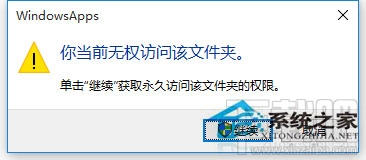
方法/步驟
1.打開系統盤中受Win10正式版系統保護的系統文件夾時,彈出如圖所示的“你當前無權訪問該文件夾”提示窗口,在此直接點擊“繼續”按鈕。
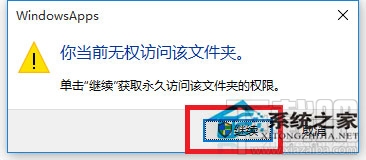
2.從隨后彈出的“拒絕你訪問該文件夾”窗口中,點擊“安全選項卡”按鈕進入。如圖所示。

3.此時將打開“文件夾屬性”窗口,切換到“安全”選項卡,點擊下方的“高級”按鈕進入。
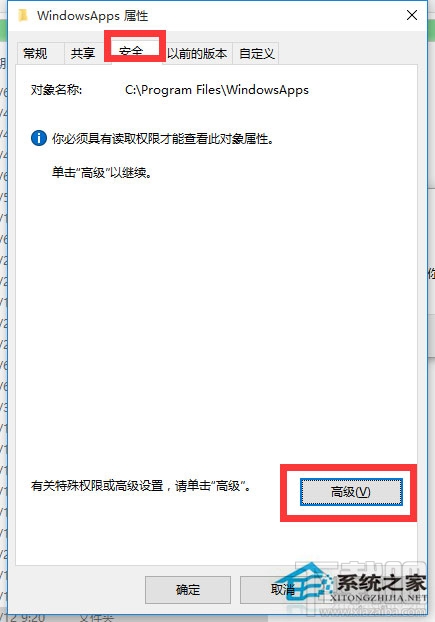
4.待進入“高級安全設置”界面后,點擊“所有者”右側的“更改”按鈕。如圖所示。
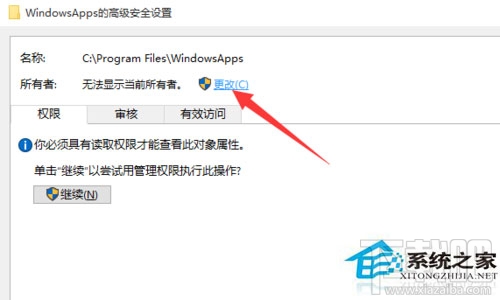
5.此時將打開“選擇用戶和組”窗口,在此輸入“管理員賬戶”,同時點擊“檢測名稱”按鈕以確保當前所輸入的管理員賬戶名正確,最后點擊“確定”按鈕。
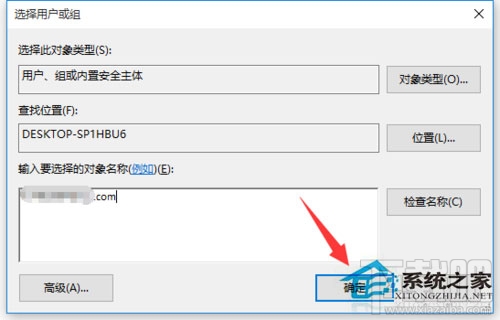
6.從返回的“高級安全設置”窗口中,就會發現“所有者”發生變化,同時勾選“替換子容器和對象的所有者”項,點擊“確定”按鈕。
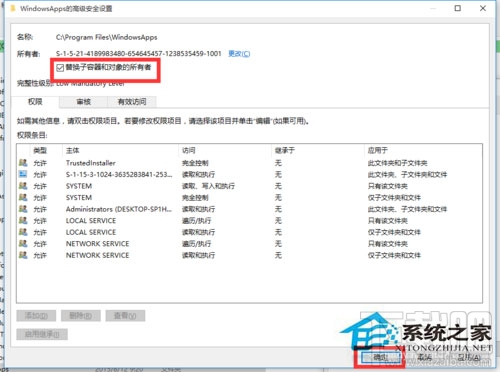
7.此時將彈出窗口提示“更改所有權”,同時對當前文件夾中所有對象更改所有權。
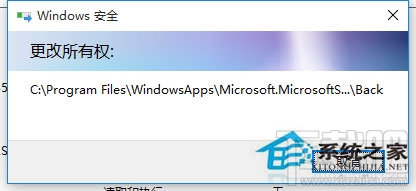
8.當對文件夾的所有權更改完成后,就可以正常打開并訪問文件夾內容啦。
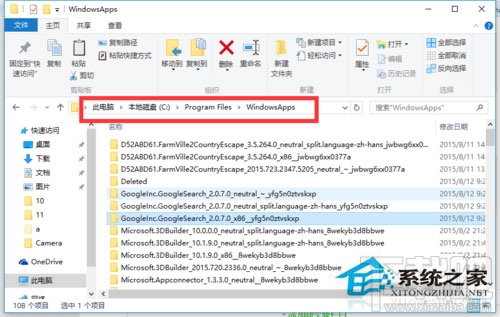 以上就是Win10系統文件訪問被拒絕怎么辦?Win10系統文件怎么提升訪問權限訪問?教程,快去試試吧。
以上就是Win10系統文件訪問被拒絕怎么辦?Win10系統文件怎么提升訪問權限訪問?教程,快去試試吧。
相關文章:
1. Win10安裝到一半進度條不動了怎么辦?2. Win10優化大師怎么使用?Win10優化大師使用教程3. Win10提示無法找到藍牙音箱怎么辦?Win10提示無法找到藍牙音箱的解決方法4. Win10自帶的卸載程序怎么打開?Win10在哪里卸載東西?5. Win10系統pci內存控制器感嘆號怎么解決?6. Win10打印機驅動如何清除與安裝?Win10清除與安裝打印機驅動步驟7. Win10專業版的鼠標滑輪速度怎么設置?Win10專業版鼠標輪滑設置教程8. Win10下載軟件總是被阻止怎么解決?9. Win10怎么刪除電腦密碼?Win10刪除密碼教程10. Win10寬帶連接錯誤651的原因及解決技巧
排行榜

 網公網安備
網公網安備